Pocketボタンの設置
日本のブログでは、4大SNS(Twitter, はてな, Facebook, Google+)に加えて最近では、Pocket(以前は、Read it later)もよく見かけますよね。追加してみましたので、それらの方法をいくつかのパターンでまとめてみました。
公式サイトから拝借
公式のサイトにあるコードを表示したい場所にそのまま貼り付ければ実装することが可能です。Pocket for Publishers: Pocket Button
<a data-pocket-label="pocket" data-pocket-count="horizontal" class="pocket-btn" data-lang="en"></a>
<script type="text/javascript">!function(d,i){if(!d.getElementById(i)){var j=d.createElement("script");j.id=i;j.src="https://widgets.getpocket.com/v1/j/btn.js?v=1";var w=d.getElementById(i);d.body.appendChild(j);}}(document,"pocket-btn-js");</script>
ボタンの種類は、data-pocket-countで設定できます。左から "none"、"horizontal"、"vertical"
また、classを指定しておき、そこにCSSでスタイリングしておけば、横並びなどができます。
<style>
.pocket-btn {
display: inline;
margin-right: 20px;
}
</style>
Pocketのbtn.jsを非同期読み込み
こちらも公式に書かれていないですが、以下のようにasync=trueを付与することでPocketのサイトからjsファイルを非同期にインクルードするようになります。
<a data-pocket-label="pocket" data-pocket-count="horizontal" class="pocket-btn" data-lang="en"></a>
<script type="text/javascript">!function(d,i){if(!d.getElementById(i)){var j=d.createElement("script");j.id=i;j.async=true;j.src="https://widgets.getpocket.com/v1/j/btn.js?v=1";var w=d.getElementById(i);d.body.appendChild(j);}}(document,"pocket-btn-js");</script>
プラグインライクに実装
下の例では、フィルターフックでコンテンツ下部にボタン要素を追加して、スクリプトをfooterに追加します。
// Pocketボタン要素
function content_for_pocket_button($content){
if (is_single()) {
$pocket= '<a data-pocket-label="pocket" data-pocket-count="horizontal" class="pocket-btn" data-lang="en"></a>';
}
$content .= $pocket;
return $content;
}
add_filter( 'the_content', 'content_for_pocket_button');
// Pocketボタン用スクリプト
function scritp_for_pocket_button() {
if (is_single()) {
$pocket_script = '<script id="pocket-btn-js" src="https://widgets.getpocket.com/v1/j/btn.js?v=1"></script>';
echo $pocket_script;
}
}
add_action( 'wp_footer', 'scritp_for_pocket_button');
関連記事
-

-
テーマ 「Responsive」 カスタマイズ
デモ | ダウンロード 目次 投稿日 非表示 作成者 非表示 "Responsive Theme powered by WordPress" 削除 投稿日 非表示 オリ
-

-
ソーシャルボタン設置 プラグイン
各種メジャーなソーシャルメディアボタンを設置できるプラグイン WP Social Bookmarking Light 国産プラグイン。国産ゆえ、はてなボタンの設置も可能 ダウンロード Twe
-

-
Google+ プラスワン(+1)ボタンの設置
Google+の+1ボタンの設置はプラグインを使用しなくても容易に実装できるようです。ソーシャルボタン設置のプラグインはこちらにいちおうまとめています。 プラスワン(+1)ボタンの設置コード 公式
-

-
Twenty Fourteen 「投稿者」を非表示
TwentyFourteenでは、シングルページやアーカイブページにそれぞれ「投稿者」が表示されます。投稿者を非表示にさせる方法を投稿してみます。表示させる場合は、以下を参考に表示名などを変更してみて
-

-
ナビゲーションメニューに検索フォームを追加
メニュー内に検索フォームを追加したいという問い合わせをいただいたので試してみました。 メニューのつくられかた まずは、WordPressでメニューがつくられる手順を説明します。 箱をつく
-

-
ポップアップが実装できるプラグイン「Anything popup」「Easy Modal」
ポップアップ 「Anything Popup」 「Anything popup」は、ページにポップアップが実装できるWordPressプラグインです。ポップアップ要素を投稿ページと同様に作成できるた
-

-
多言語化プラグイン「qTranslate」
ブログを多言語化しようと思い、プラグイン「qTranslate」を導入してみました。 General Settingsで使用する言語を選択する ★使用する言語を選択 管理画面「設定」⇒「Lang
-

-
「タグクラウド」ウィジェット カスタマイズ
タグクラウドは、管理画面ではあまりカスタマイズできません。必要であれば、フィルターフックやプラグインを用いて表示設定や概観の変更を行うことができます。 目次 出力をカスタマイズ 各タグの
-

-
「編集(Edit)」リンクの非表示方法
ログインした状態で投稿ページを開くと投稿内や各コメントに各編集ページへリンクしてくれる「編集」リンクが表示されます。(繰り返し言いますが、自サイトにログインしているユーザにしか見えません。) こ
-

-
独自のCSSやJSを読み込む
WordPressで、プラグインではなく自作したりダウンロードしてきたCSSやJS(プラグイン)を読み込んだりするケースがあると思います。今回は、その際のCSSやJSファイルの使用方法をまとめてみまし
- PREV
- 独自のバリデーションルールを作成
- NEXT
- jqPlot - Legend(凡例) オプション

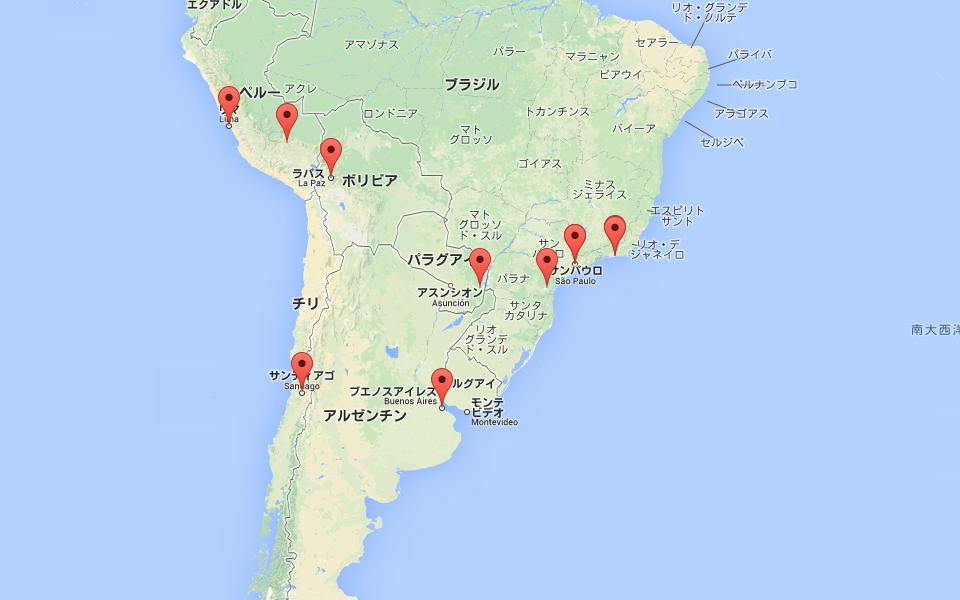

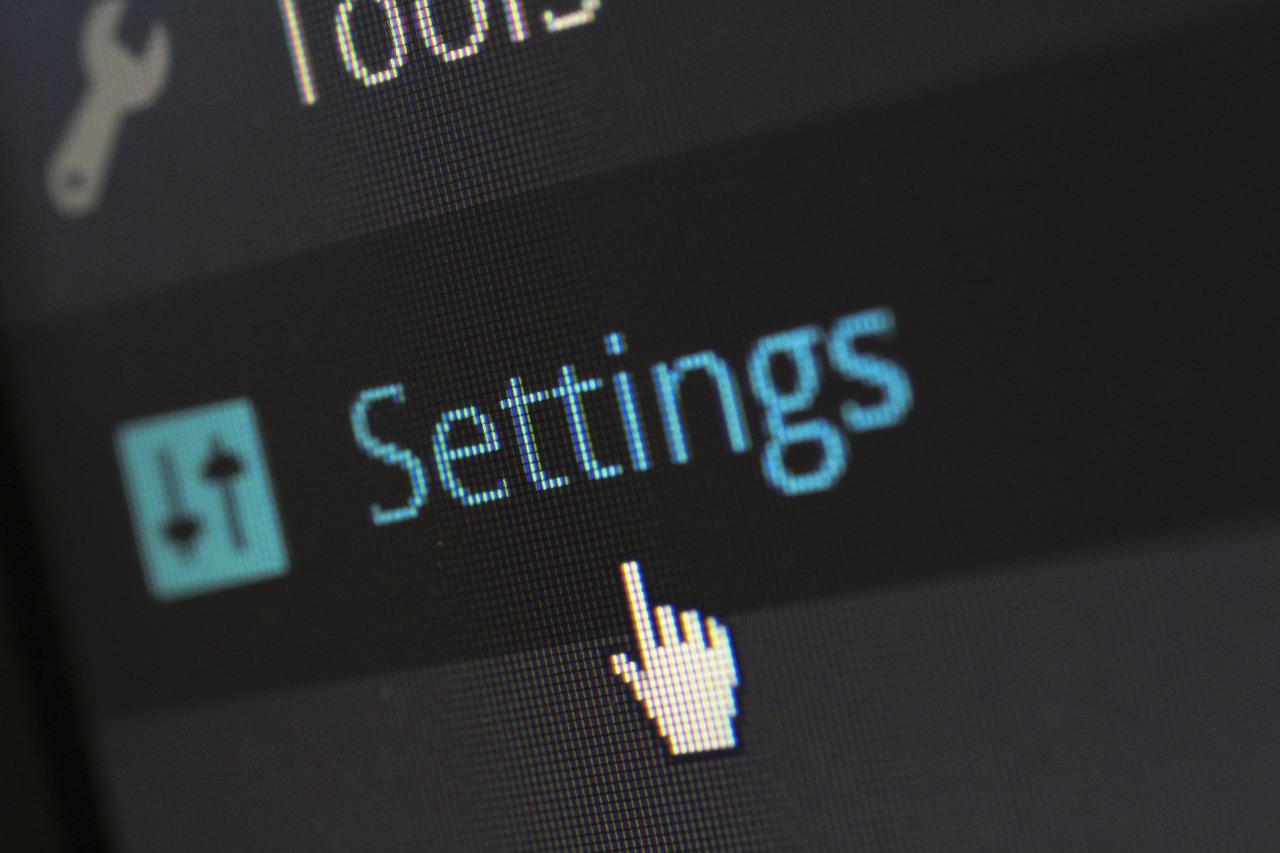









Comment
Pocketボタン(後で読むボタン)の作り方
どうやっても横に並ばなくて困ってたけど、何とか出来た。ポイントはCSSだった
Pocketボタンの設置 http://t.co/tAP3Zl4sKm
いつ読むの?あとでしょ!「Pocket」いまこそ入門
Pocketボタンの設置
後で読むサービス「Pocket」ボタンをブログに設置する方法!